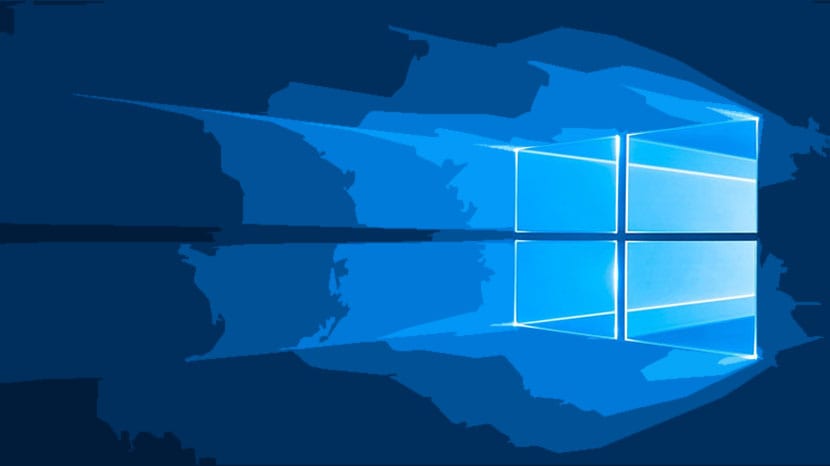
Chắc chắn bạn bắt đầu ghét các bản cập nhật Windows 10 vì một lý do cụ thể và đó là mỗi khi hệ thống được cập nhật, khởi động lại sau khi áp dụng cài đặt. Điều này có thể trở nên khá phức tạp đối với việc sử dụng PC hàng ngày và hơn thế nữa nếu bạn làm điều đó mà không có bất kỳ thông báo trước nào.
Và nó gần như buộc bạn phải lưu công việc đang làm tại thời điểm đó để phải khởi động lại nó. Để nó không quá khó chịu, chúng tôi sẽ cho bạn thấy một cách để dừng lại rằng hệ thống sẽ khởi động lại sau khi được cập nhật, bản thân nó là cách quản lý trải nghiệm người dùng không tốt.
Mặc dù Microsoft hiện đã cho phép đặt giờ hoạt động để bạn có thể ngăn cập nhật trong những giờ sử dụng PC thường xuyên của mình, cập nhật trong những giờ bạn không sử dụng máy tính, sẽ được theo sau bởi quá trình khởi động lại tự động. Đây có thể là một vấn đề nghiêm trọng nếu bạn đã bỏ dở một nhiệm vụ quan trọng vào ban đêm để hoàn thành.
Cách ngăn Windows 10 khởi động lại khi cập nhật
- Điều đầu tiên là nhấp chuột phải vào menu bắt đầu và chọn Bảng điều khiển de
- Ở phía trên bên trái, chúng tôi chọn Công cụ quản lý
- Chúng tôi chọn Lập lịch tác vụ
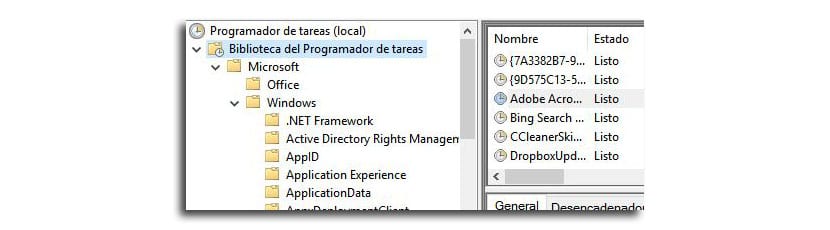
- Sau đó, chúng tôi cuộn để mở rộng cây điều hướng Microsoft để tìm đường dẫn này: Microsoft> Windows> UpdateOrchestrator và sau đó chọn "Khởi động lại" trong bảng điều khiển ở giữa
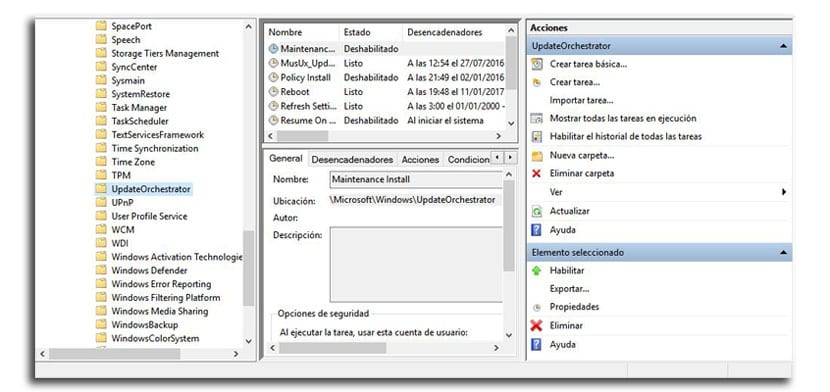
- Chúng tôi chỉ phải nhấp vào «Vô hiệu hóa»Trong bảng điều khiển bên phải dưới« Mục đã chọn »
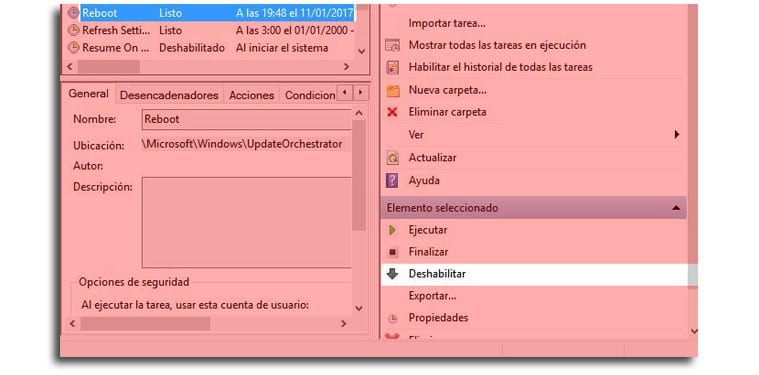
Về mặt lý thuyết thì nên ngăn PC của bạn được cập nhật sau khi cập nhật, mặc dù nếu bạn thấy rằng máy tính của mình tiếp tục khởi động lại, có thể bản cập nhật lên Windows 10 đã đảo ngược thay đổi này.
Hy vọng rằng Microsoft có thể cung cấp một số công cụ để tạo điều kiện thuận lợi cho các bước này, mặc dù mục tiêu của nó là làm trung gian cho những gì luôn được nói về Windows, vốn là nơi tiêu diệt phần mềm gián điệp, phần mềm độc hại và hơn thế nữa, có vẻ như sẽ mất thời gian.